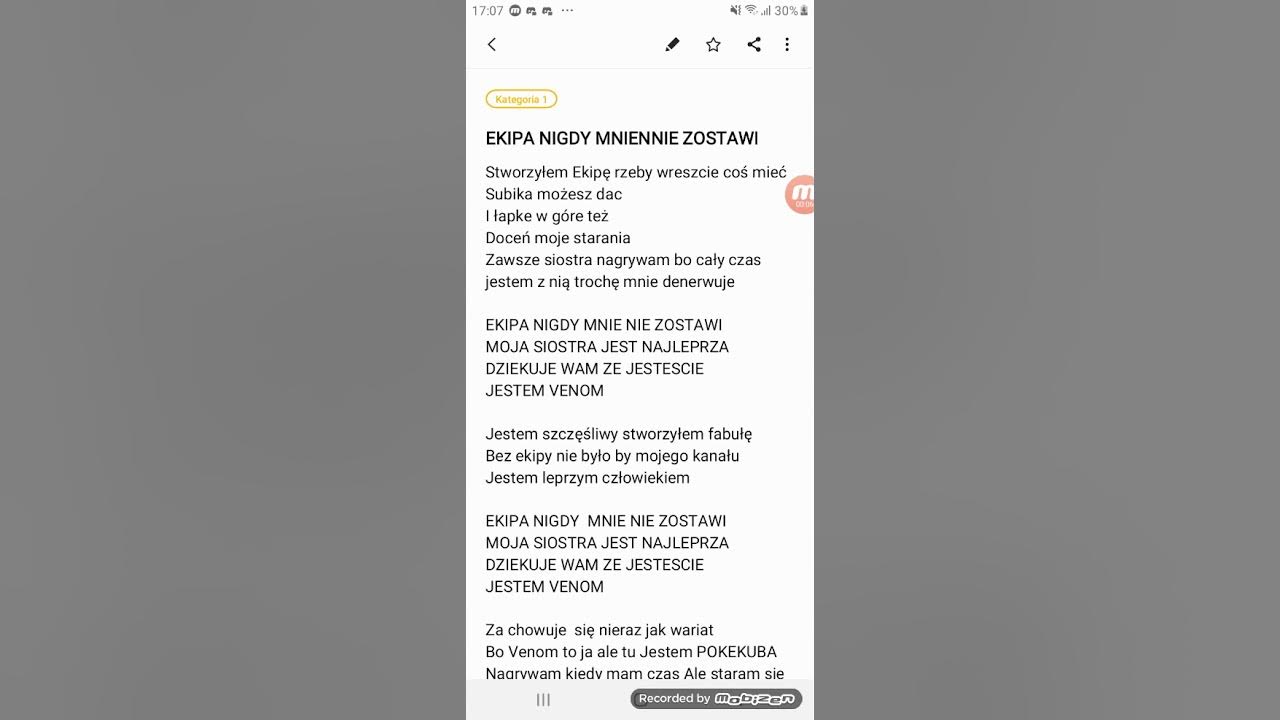Hej! Przygotowujesz się do egzaminu o tym, jak zapętlić piosenkę na YouTube? Super! Pomożemy Ci to zrozumieć krok po kroku. To wcale nie jest trudne!
Metoda 1: Użycie Prawego Przycisku Myszy
To najprostszy sposób! Zaczynamy?
Krok 1: Otwórz YouTube
Otwórz YouTube w swojej przeglądarce. To podstawa.
Krok 2: Wybierz Piosenkę
Znajdź piosenkę, którą chcesz zapętlić. Upewnij się, że jest załadowana.
Krok 3: Kliknij Prawym Przyciskiem
Kliknij prawym przyciskiem myszy na odtwarzanym wideo. Zauważysz menu.
Krok 4: Wybierz "Zapętl"
W menu szukaj opcji "Zapętl" (Loop). Kliknij na nią!
Krok 5: Gotowe!
Teraz piosenka będzie się odtwarzać w kółko! Proste, prawda?
Metoda 2: Dodanie Piosenki do Playlisty
Ta metoda jest przydatna, jeśli chcesz zapętlić więcej niż jedną piosenkę.
Krok 1: Stwórz Playlistę
Kliknij na ikonę trzech kresek (menu) w lewym górnym rogu YouTube.
Wybierz "Utwórz playlistę" (Create playlist).
Nazwij playlistę. Na przykład "Moje Ulubione Zapętlone Piosenki".
Ustaw playlistę jako "Publiczną" (Public), "Prywatną" (Private) lub "Niepubliczną" (Unlisted). Twój wybór.
Kliknij "Utwórz" (Create).
Krok 2: Dodaj Piosenkę do Playlisty
Otwórz piosenkę, którą chcesz zapętlić.
Pod filmem znajdź przycisk "Zapisz" (Save). Kliknij na niego.
Wybierz utworzoną playlistę. Zaznacz ją.
Krok 3: Zapętl Playlistę
Otwórz playlistę. Znajdziesz ją w menu po lewej stronie.
Nad listą piosenek zobaczysz ikonę "Zapętl" (Loop). Wygląda jak strzałki tworzące okrąg.
Kliknij na nią! Ikonka powinna się podświetlić.
Krok 4: Ciesz się Muzyką!
Teraz cała playlista, w tym Twoja piosenka, będzie odtwarzana w kółko!
Metoda 3: Użycie Rozszerzeń Przeglądarki
Istnieją rozszerzenia do przeglądarek, które ułatwiają zapętlanie.
Krok 1: Znajdź Rozszerzenie
Wejdź do sklepu z rozszerzeniami Twojej przeglądarki (np. Chrome Web Store).
Wyszukaj rozszerzenia typu "YouTube Looper" lub "YouTube Repeater". Przeczytaj opinie!
Krok 2: Zainstaluj Rozszerzenie
Wybierz rozszerzenie, które Ci się podoba i kliknij "Dodaj do Chrome" (Add to Chrome) lub podobny przycisk.
Potwierdź instalację.
Krok 3: Użyj Rozszerzenia
Otwórz YouTube i piosenkę, którą chcesz zapętlić.
Rozszerzenie powinno automatycznie dodać przycisk "Zapętl" (Loop) pod filmem.
Kliknij na niego! Gotowe!
Ważne!
Uważaj na rozszerzenia, które proszą o dostęp do Twoich danych. Wybieraj te sprawdzone i popularne.
Co Jeśli...
Co zrobić, gdy opcja "Zapętl" nie działa?
Sprawdź, czy na pewno kliknąłeś prawym przyciskiem myszy *na* odtwarzanym filmie, a nie obok niego. Czasem to robi różnicę!
Co zrobić, gdy rozszerzenie nie działa?
Spróbuj przeładować stronę. Jeśli to nie pomoże, spróbuj innego rozszerzenia.
Podsumowanie
Aby zapętlić piosenkę na YouTube, masz kilka możliwości:
- Prawy przycisk myszy: Najprostsza metoda.
- Playlista: Dobra, gdy chcesz zapętlić kilka piosenek.
- Rozszerzenie przeglądarki: Wygodne, ale ostrożnie!
Pamiętaj: Opcja "Zapętl" (Loop) jest kluczowa. Szukaj jej!
Mam nadzieję, że to Ci pomogło! Powodzenia na egzaminie! Wierzę w Ciebie!